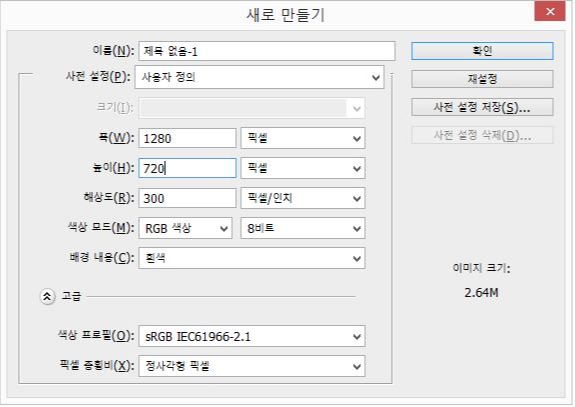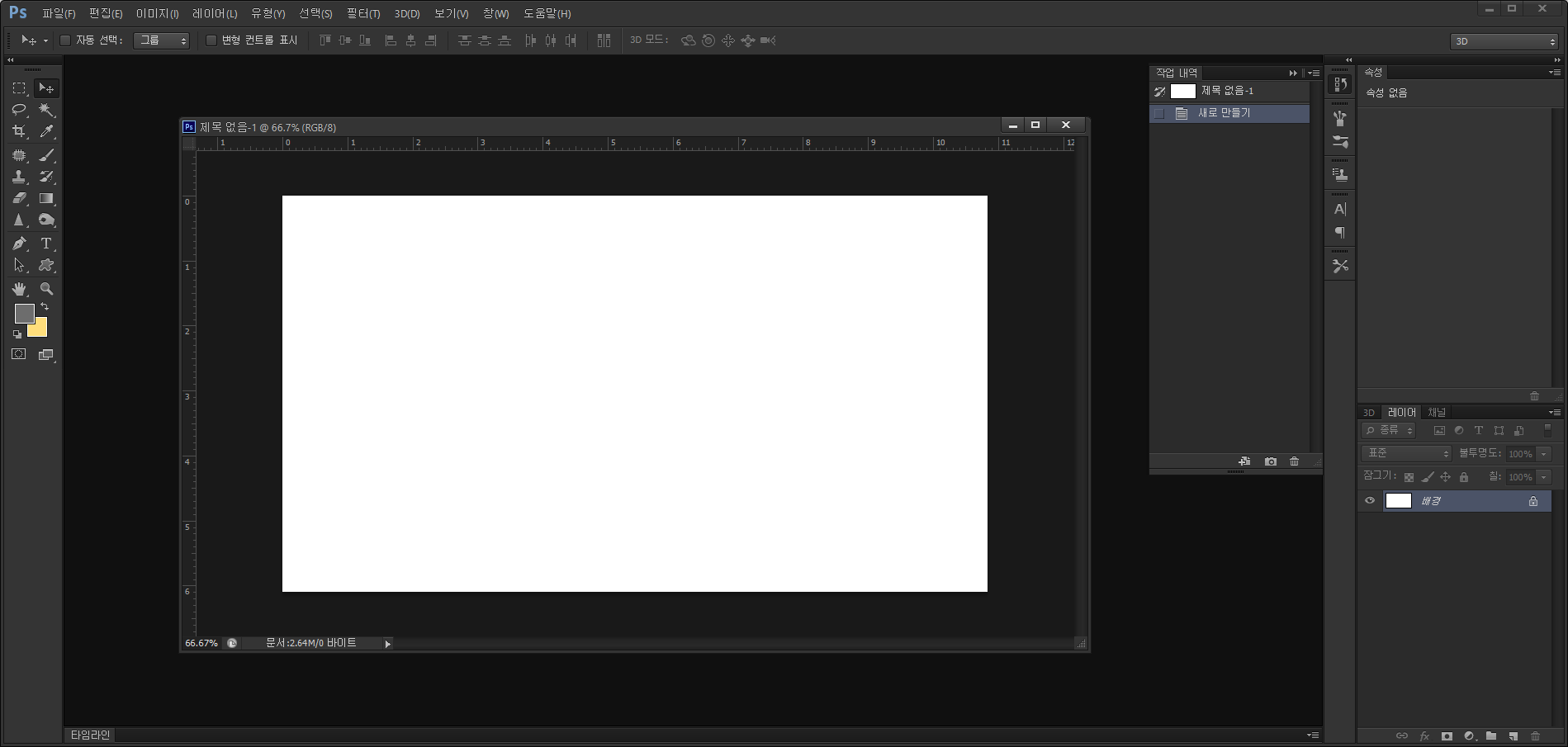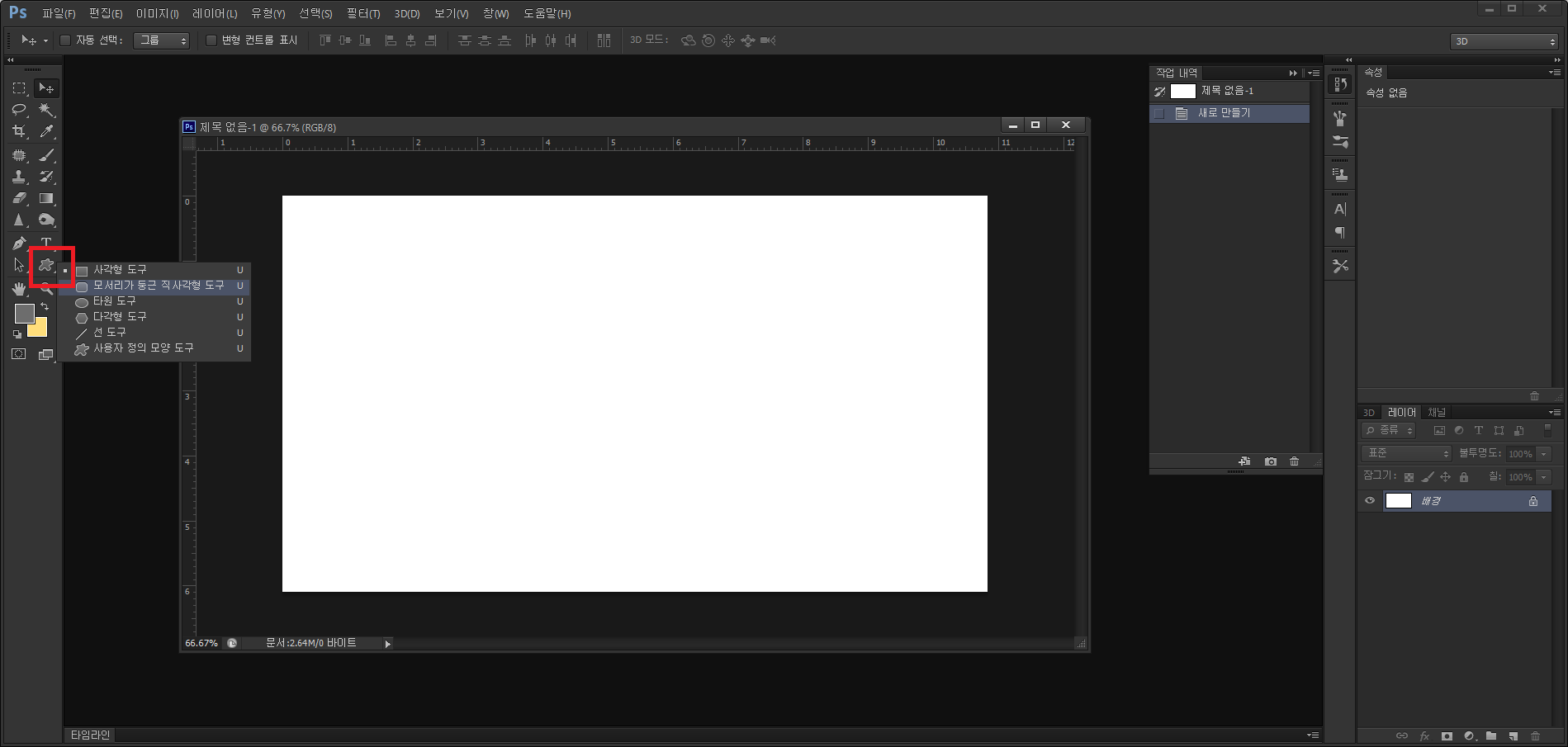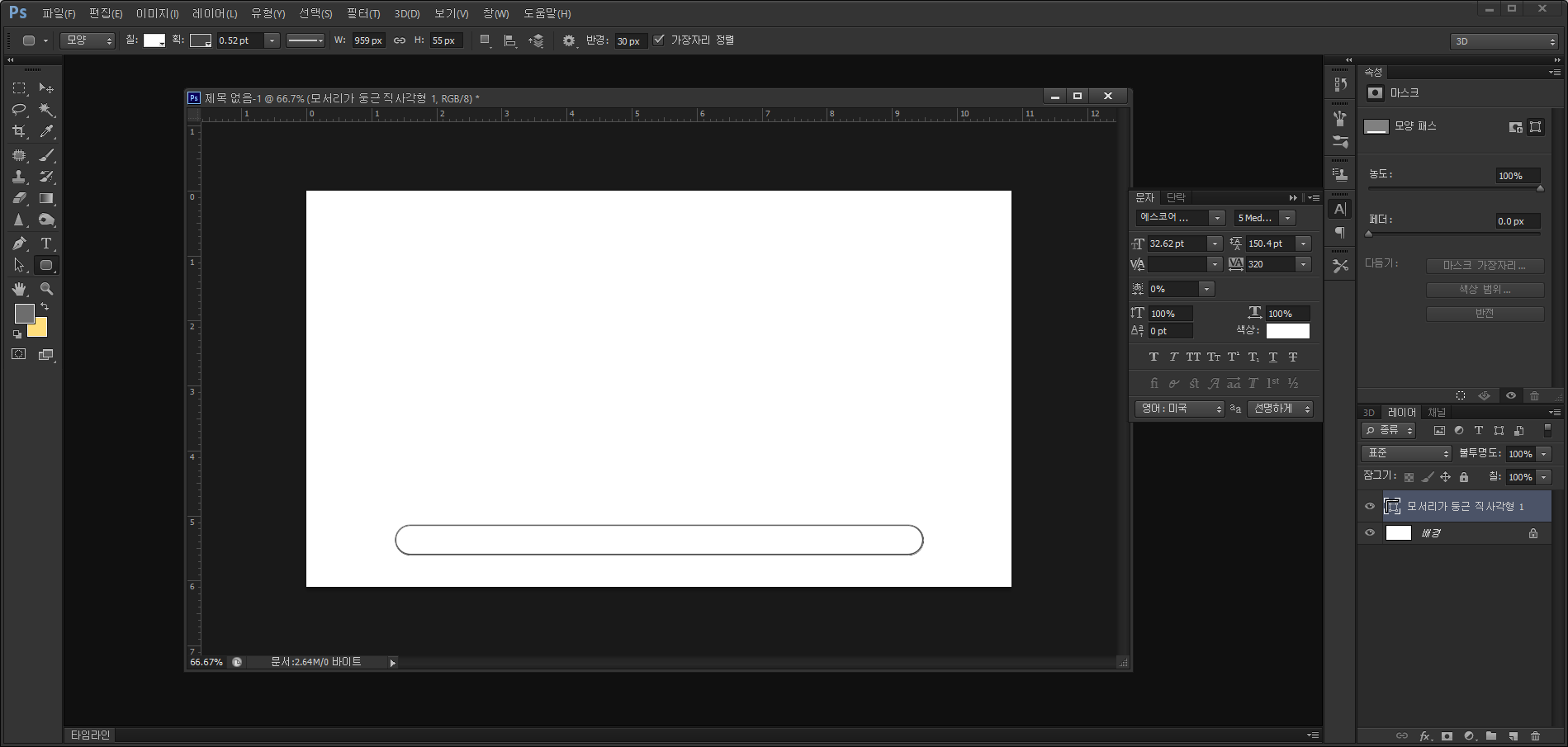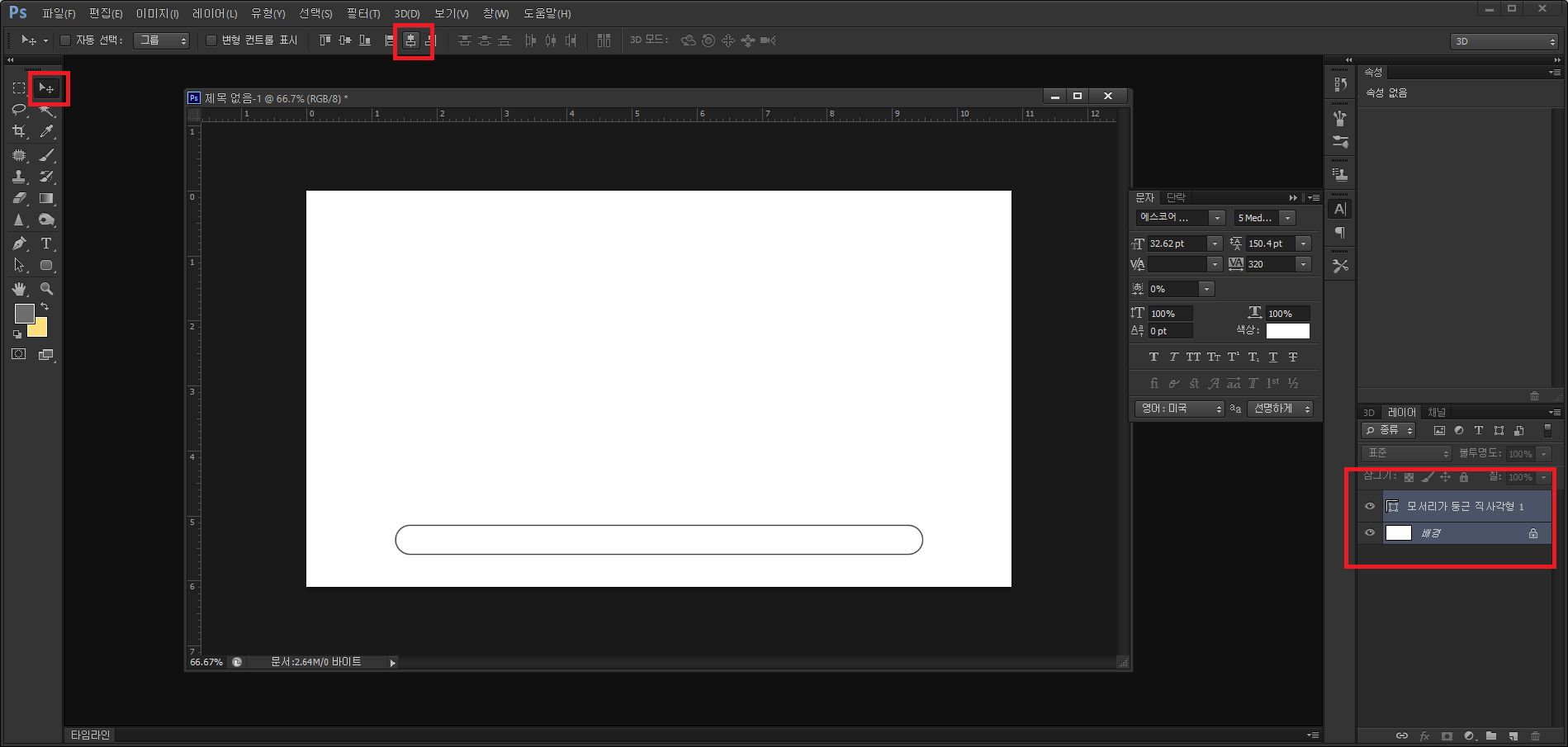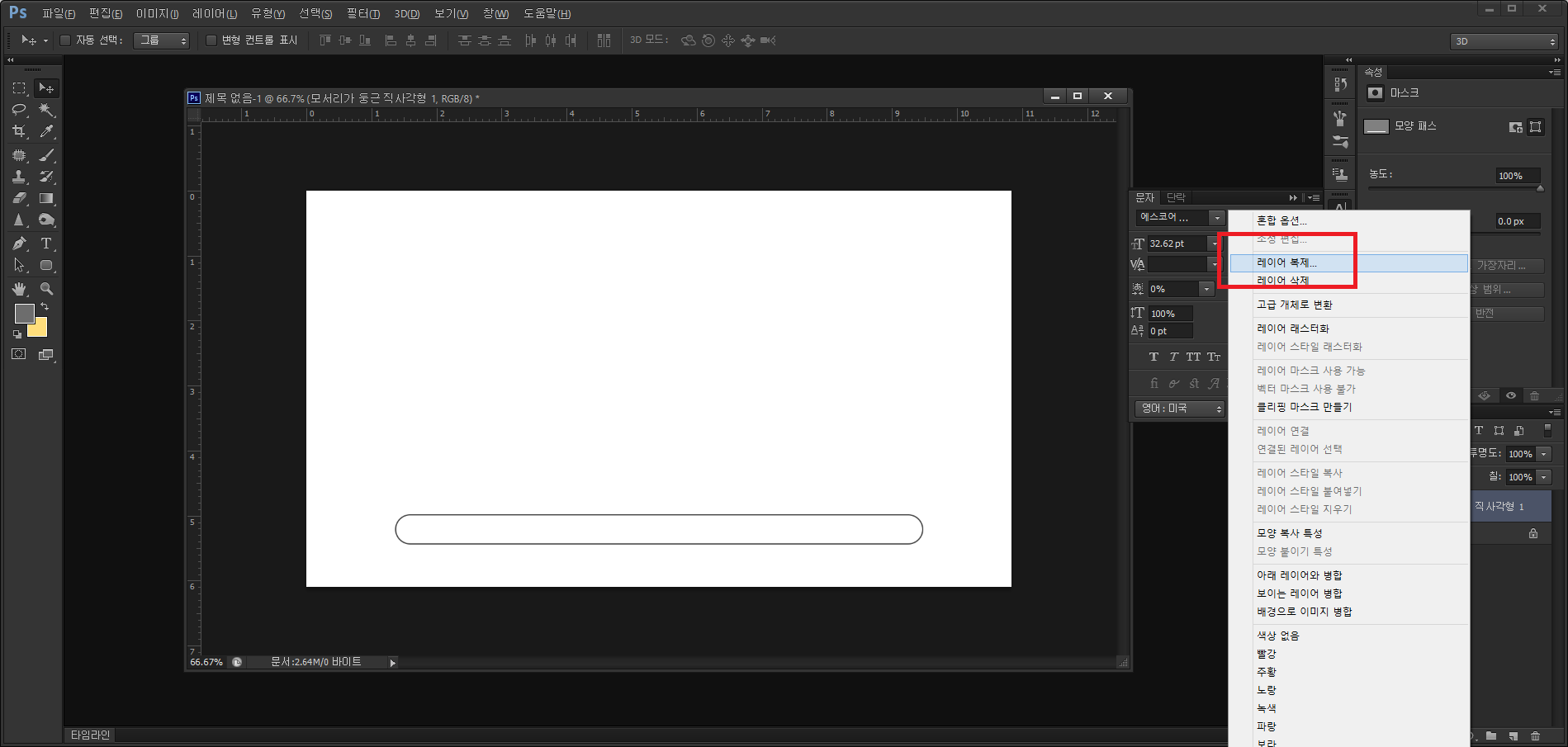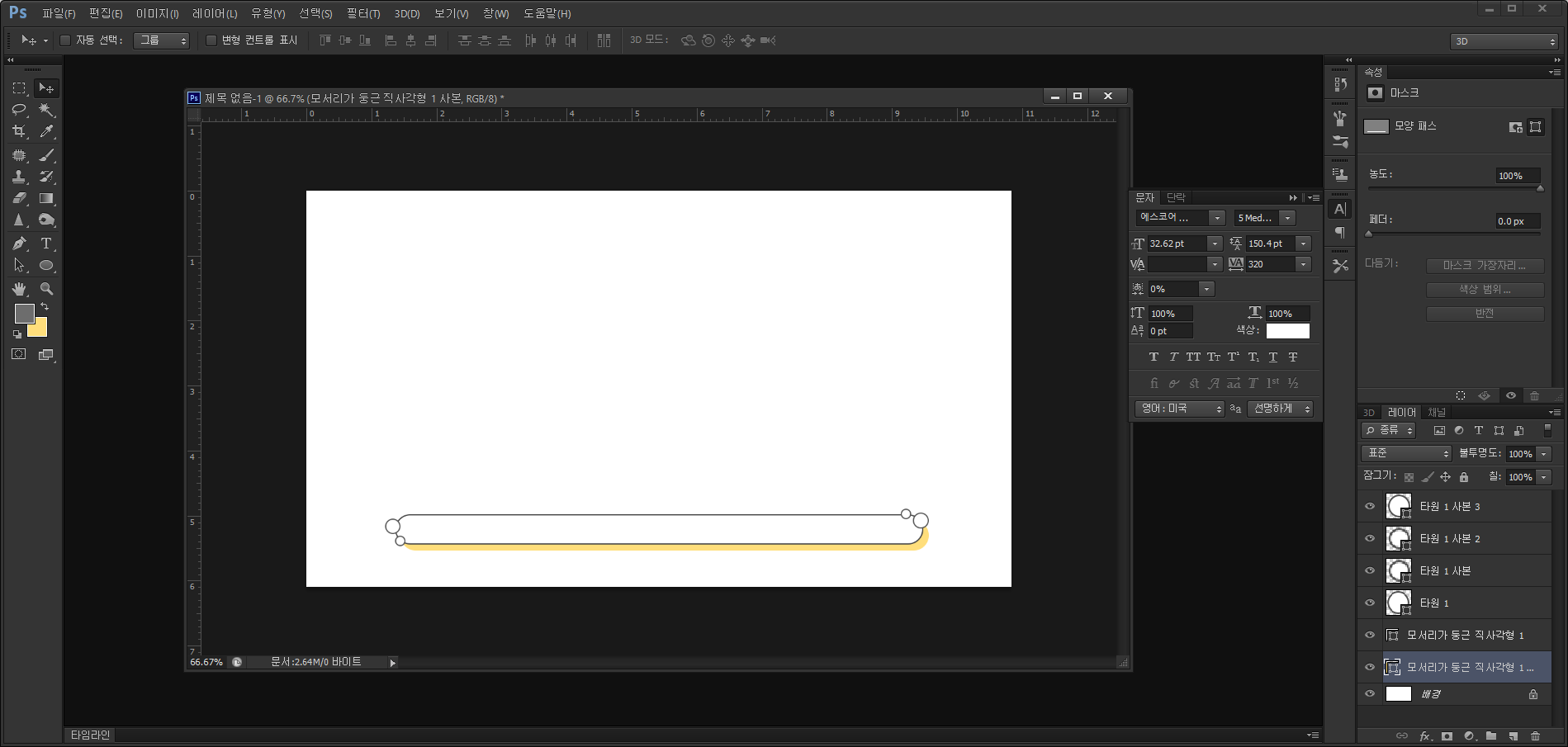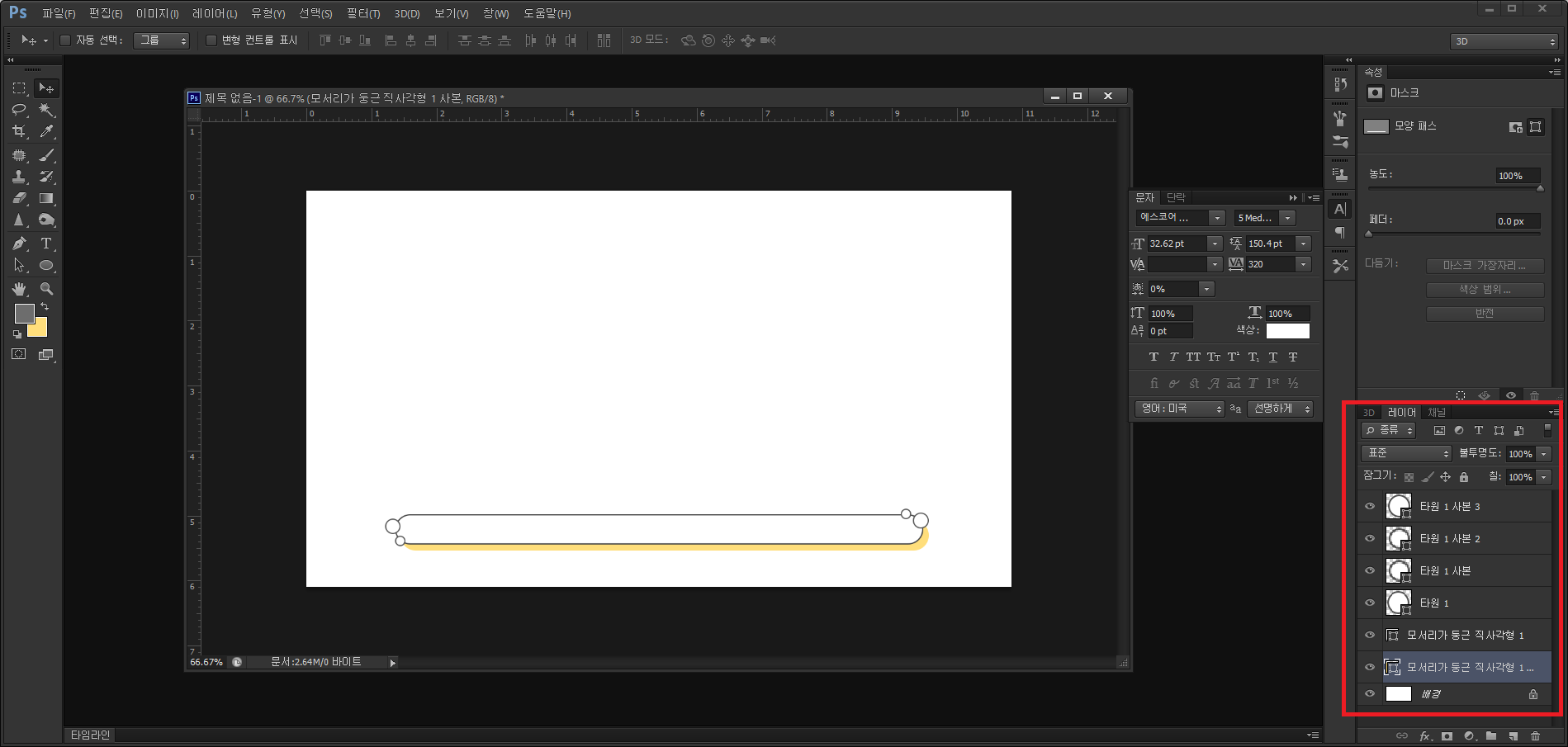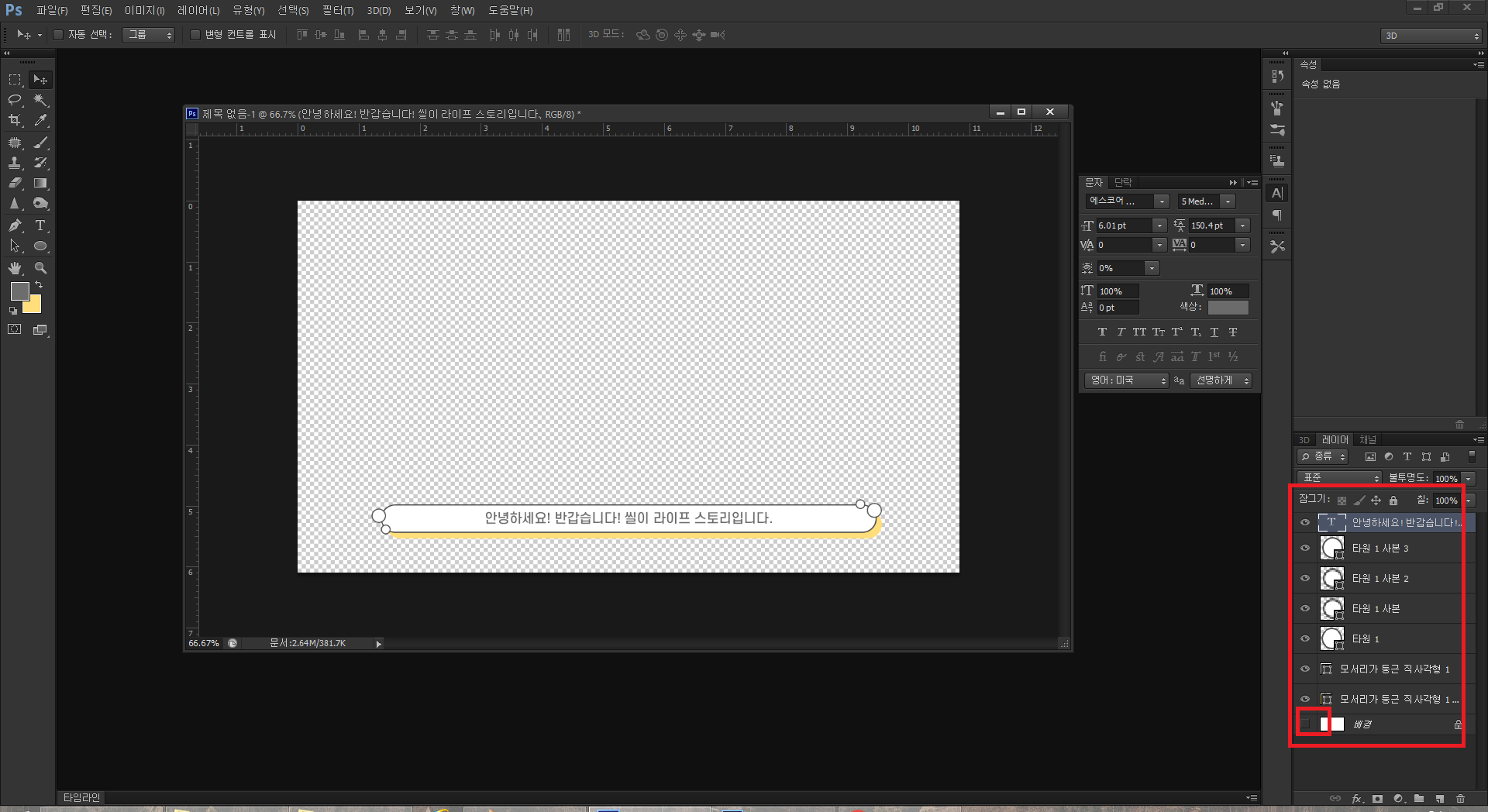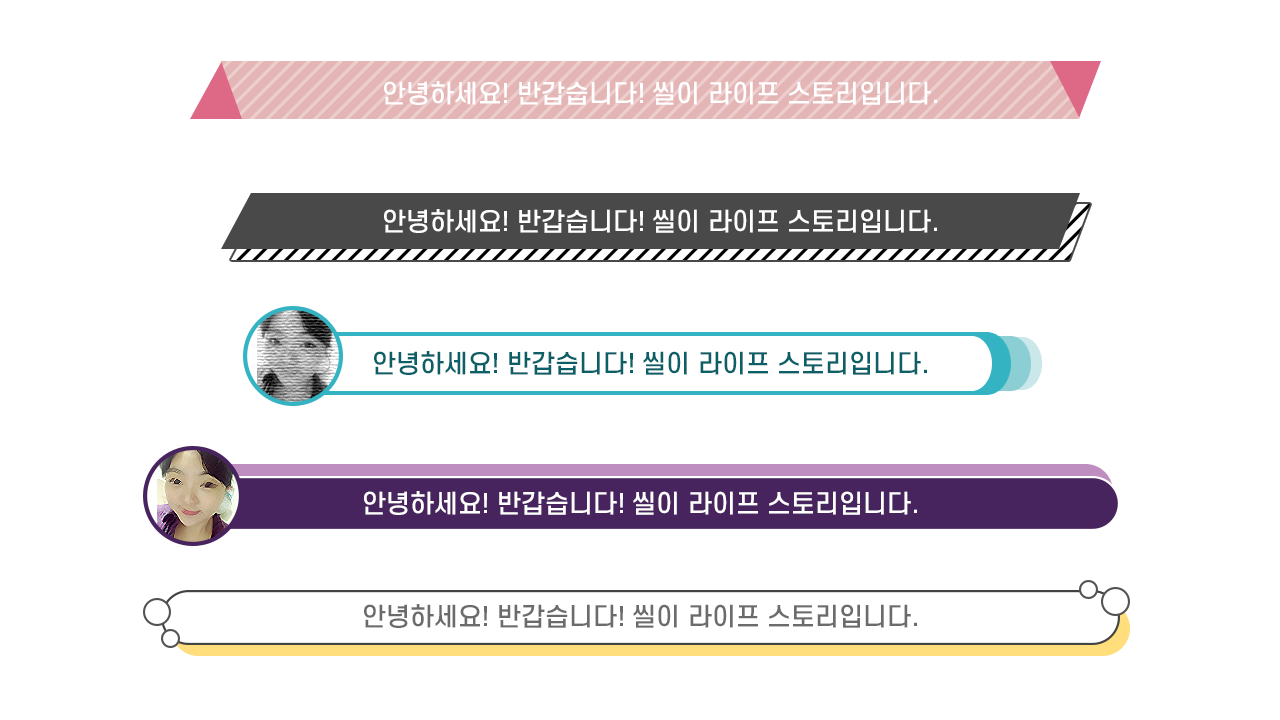한가한 일요일 오후에 문화생활을 하기위해 부산에서의 데이트겸 을숙도에 있는 부산현대미술관을 찾았다. 얼마전까지만해도 새단장한다고 묻이 몇달간 문이닫혀있었는데 날이 슬슬 풀리자마자 개관했다. 부산현대미술관은 생긴지 그리 오래 되지 않았다. 위치가 생각보다 그렇게 좋은 곳에 있는게 아니라서 차가 없다면 미술관까지 오는 길이 멀게 느껴질 수도 있다.
[부산현대미술관 방문하다:]


현제 2019년 4월 기준 3개의 전시회가 열리고 있다. 부산현대미술관은 지하1층부터 2층까지 모두 전시실이다. 3층에는 아카이브실이나 직원실이 있다. 아카이브실에서 문화 예술에 관련한 많은 자료들을 볼 수 있다고 하니 시간이 날때 한번 들려보고싶었다. 일요일에는 열지 않기 때문.

외관부터 부산현대미술관은 남다르다. 어떻게 찍어도 뭔가 광각렌즈를 이용해 찍은거 처럼 의리의리해보이는 효과가 있다. 그냥 네모 반듯한 모양이 아니다. 그리고 건물에는 식물들로 뒤덮혀 있는데 이것 또한 작품이라고 한다. 현대미술관 답게 다양한 전시를 볼 수 있을꺼란 기대가 입구부터 스멀스멀~:)


부산현대미술관에 오는길은 하단역까지 지하철이나 버스를 타고 와서 다시 을숙도를 지나가는 버스 아무거나 타면된다. 그러면 부산현대미술관 역이라고 버스 안내가 나오면 내리면 된다. 그럼 코앞에 내려준다. 명지동이나 신호동에서는 버스로 한방에 간다. 월요일은 휴관이며 월요일이 공휴일인 경우에는 화요일에 휴관을 한다.
개관 시간은 아침 10시~저녁6시까지며 금요일과 토요일에는 저녁 9시까지 문이 열려있다.
미술관만 보려고 대중교통을 이용해 오는 것은 조금 힘들 것같고 온김에 을숙도에서 바람도 쐴겸 오면 좋을 것 같다. 주차장도 충분히 넓으니 차가 있으신 분은 차로 오면 편하다.


부산현대미술관은 연인끼리 부산 데이트 장소로도 괜찮지만 가족끼리 오는 것도 좋다. 아이들이 놀거나 공부할 수 있는 공간이 곳곳에 존재하기 때문. 뒷뜰에는 넓은 잔디 마당이 있고 건물 안에도 체험형 작품들이 있다. 그리고 지하에는 책을 읽을 수 있는 오픈형 도서관이 있기도하다. 그래서 내가 갔던 날도 아이들이 상당히 많았다. 건물 자체가 커서 그렇게 시끄럽다는 느낌은 없었다.

들어가자마자 건물 내부에서부터 벽면에 강렬한 현대미술 작품 벽지도 꾸며져있다. 그리고 왼쪽 카운터 앞에는 팜플렛들이 꽂혀있다. 자유롭게 원하는 만큼 가져가서 읽을 수 있다. 한때 나는 팜플렛으 모으는 취미가 있었다. 지금은 다 어디로 갔는지 알 수가 없지만.. 간만에 우르르 가져왔다. 집에 고이 모셔두었다.

3개의 전시 모두 인상깊고 재미있었다. 현대미술은 정말 해석하기 나름인 것 같다. 다양한 시점에서 표현한 작가들의 상상력이 현대미술의 멋을 한껏 포함하고 있었다. 물론 모두 이해할 수는 없었지만...ㅎ 행위예술이나 음성으로 된 예술, 그림자, 새로운 형체 구성, 자연, 애니메이션 등 다양한 방법으로 전시장이 꾸며져 있다. 비디오나 기교한 형태로 만들어진 작품도 볼만했다.




요즘 현대사회를 비판하거나 표현하는 예술이 특히나 많았고 그 표현도 참 다양했다. 보는 재미가 있었다. 그리고 관람객들이 직접 참여하면서 예술을 만들어가는 작품들이 더러 보였다. 타자를 치는거나 글을 적는 것들이 있었는데 굉장히 인상깊었고 기억에도 남는다. 조금 아쉬운 점이라면 작품마다 상세한 설명이 조금 부족했다. 그래서 이게 뭐지싶은 것들도 좀 있었다.
그게 무엇인가 그게 무엇을 의미하는가라는 질문에 대한 정답이 뚜렷이 없는 것을 유도한 작품들도 있다는 사실.
내가 느끼는 대로 받아들이는대로 작품을 해석해도 무방하다. 그게 바로 예술의 특징이자 힘이라고 생각한다.

이 사진은 참여형 예술 작품이다. 안에서는 촬영이 불가해 밖에서만 찍었다. 음악이 나오는 MP3를 귀에 꽂고 1분동안 생각나는 이름을 벽면에 띄우기없이 줄줄 적으면 된다. 직원에 설명을 듣고 안으로 들어가니 수많은 사람들이 벽에 빼곡히 이름을 써내려간 것이 보였다. 음악은 생각보다 경쾌하고 따뜻한 음악이었다. 1분이 생각보다 짧아서 많은 이름을 적지 못했지만 신선한 경험이여서 기억에 남는다.
부산 데이트 코스로도 가족 나들이 코스로도 매력적인 부산현대미술관!
시즌마다 전시가 바뀌기도 하니 부산현대미술관 전시정보를 통해 알아보고 가는 것도 방법이다. 관람료는 모두 무료다. [마음현상 : 나와 마주하기 / 상상의 공식 / 자연,생명,인간]
이렇게 3개의 전시가 열리고 있다. 꽤 볼만한 작품도 많았고 신기거나 기발한 작가의 표현방식과 상상력에 감탄이 나오는 작품도 있었다. 주말에 을숙도 나들이겸 꼭 들려보길!
'여행과 맛집' 카테고리의 다른 글
| 부산 빵지순례, 하단 명지동 카페 빵집 <꿈꾸는 요리사> (0) | 2019.05.15 |
|---|---|
| 부산 하단 아트몰링 삐에로 쑈핑 후기 (0) | 2019.05.14 |
| 하삼동커피 신메뉴 흑당구름라떼와 흑당카페라떼 (0) | 2019.05.07 |
| 명지동 맛집 김해 뒷통구이&해물바다 막창과 뒷고기 셋트 (1) | 2019.05.03 |
| 부산 명지동 맛집 효돈까스 위치 및 메뉴/왕돈까스 매운돈까스 파스타돈까스 (0) | 2019.04.26 |